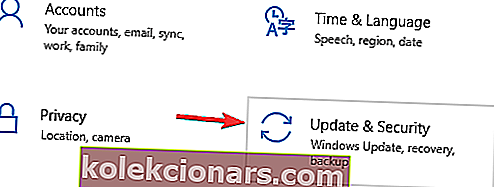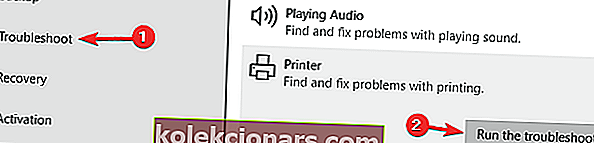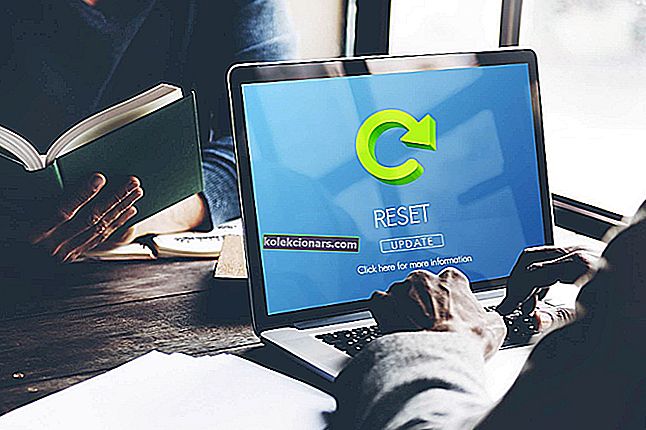- Windows 10 je solídny operačný systém a mnoho prehľadávačov teraz implementovalo možnosť ukladania a tlače navštívených webových stránok.
- Existujú konkrétne chyby, ktoré vám bránia v tlači dokumentu, obľúbeného obrázka alebo užitočnej stránky.
- Preskúmajte naše centrum Windows 10 a nezabudnite si ho uložiť ako záložku pre ďalšie použitie.
- V našej sekcii Opravy nájdete kompletné príručky od našich technologických odborníkov.

Niektorí používatelia systému Windows sa stretli . Pri tlači v systéme Windows 10 vyžaduje tlačiareň vašu pozornosť . Chybové dialógové okno uvádza:
Tlačiareň vyžaduje vašu pozornosť. Prejdite na plochu a postarajte sa o to.
Niekedy je možné prejsť na plochu a postupovať podľa pokynov v dialógovom okne. Otvorenie pracovnej plochy však nie vždy naznačuje, o aký problém ide a ako ho vyriešiť.
Ak vás tento problém tiež trápi, tu je niekoľko tipov na riešenie problémov, ktoré vám pomôžu vyriešiť chybu pozornosti tlačiarne v systéme Windows 10.
Ako to môžem opraviť Tlačiareň vyžaduje chybu vašej pozornosti ?
Tu sú niektoré bežné problémy, ktoré používatelia nahlásili:
- Je potrebné venovať pozornosť tlačiarňam Canon, Brother a Epson - Tento problém sa môže týkať takmer všetkých značiek tlačiarní a väčšina našich riešení je univerzálnych, takže budú fungovať takmer s každou značkou tlačiarní.
- Tlačiareň vyžadovaná zásahom používateľa Windows 10 - Táto správa je bežná v systéme Windows 10 a ak narazíte na túto skutočnosť, uistite sa, že vaše ovládače sú aktualizované.
- Tlačiareň vyžadujúca pozornosť Lexmark - Tento problém sa môže vyskytnúť u tlačiarní Lexmark. Ak sa vyskytne tento problém, možno bude treba vyskúšať preinštalovať tlačiareň.
- Tlačiareň vyžaduje zásah používateľa - Ďalším spôsobom, ako tento problém vyriešiť, je skontrolovať hladinu atramentu v tlačiarni. Ak je hladina atramentu nízka, nezabudnite vymeniť kazety a skontrolovať, či sa tým problém nevyrieši.
1. Aktualizujte ovládače

Ovládač môže byť niekedy zastaraný, čo vedie k tomuto a mnohým ďalším problémom. Problém však môžete vyriešiť jednoduchou aktualizáciou ovládačov.
Existuje niekoľko spôsobov, ale najlepším spôsobom je navštíviť webovú stránku výrobcu tlačiarne a stiahnuť ovládač pre váš model tlačiarne.
Aj keď je to najlepšia metóda, niektorí používatelia môžu chcieť použiť priamočiarejšie riešenie.
Ak chcete automaticky aktualizovať ovládače v počítači, môžete použiť nástroj od iného výrobcu, napríklad DriverFix. Tento nástroj sa neuveriteľne ľahko používa a ovládače by ste mali byť schopní aktualizovať jediným kliknutím.
Aby bol váš počítač vrátane hardvérových komponentov bezpečný a efektívny, mali by sa vždy inštalovať najnovšie ovládače, napríklad ovládače tlačiarne.
DriverFix bol vyvinutý tak, aby ste sa nemuseli starať o ručné stiahnutie a inštaláciu ovládačov sami.
Program prehľadá váš hardvér ako ovládače tlačiarne a ponúkne ich aktualizáciu. Na obnovenie všetkých ovládačov stačí niekoľko kliknutí a zvyšok vykoná nástroj automaticky.

DriverFix
Stiahnite si DriverFix a automaticky ľahko aktualizujte svoje ovládače tlačiarne! Skúšobná verzia zdarma Navštívte webovú stránku2. Vytlačte webové stránky pomocou alternatívneho prehľadávača

Niektorí zistili, že Tlačiareň vyžaduje vašu pozornosť, chyba sa vyskytne iba pri tlači v konkrétnom prehliadači.
Ak sa vám teda pri tlači webových stránok pomocou prehliadača zobrazuje chyba, otvorte ich a vytlačte radšej v alternatívnych prehľadávačoch.
Okrem prehliadačov Firefox, Google Chrome a Internet Explorer sa často zabúda na ďalšie riešenie prehľadávača, pomocou ktorého môžete tlačiť stránky bez akýchkoľvek chýb: Opera ponúka komfortné funkcie ako žiadny iný program.
Ak chcete ďalej vylepšiť svoje skúsenosti s tlačou v Opere, môžete si tiež nainštalovať špeciálny doplnok Print, ktorý vám ponúka ďalšie možnosti tlače, a môžete tlačiť webové stránky iba jedným kliknutím.
Ak nechcete inštalovať žiadne doplnky, môžete jednoducho nastaviť vlastnú klávesovú skratku na tlač bez ukážky.
Okrem toho Opera ponúka všetky základné funkcie moderného prehľadávača a vylepšuje ich o užitočné doplnky.

Opera
Opera je vynikajúci webový prehliadač, ktorý vám pomáha ukladať a tlačiť vaše obľúbené webové stránky jediným kliknutím. Navštívte webovú stránku zdarma3. Spustite nástroj na riešenie problémov
- Stlačením klávesu Windows + I otvorte aplikáciu Nastavenia .
- Prejdite na položku Aktualizácia a zabezpečenie .
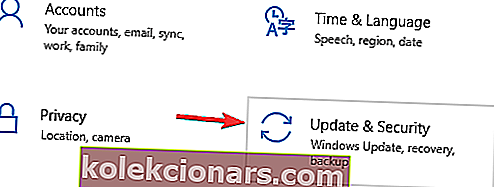
- V ponuke zvoľte možnosť Riešenie problémov .
- Vyberte možnosť Printer ( Tlačiareň) a kliknite na príkaz Run the troubleshooter (Spustiť nástroj na riešenie problémov).
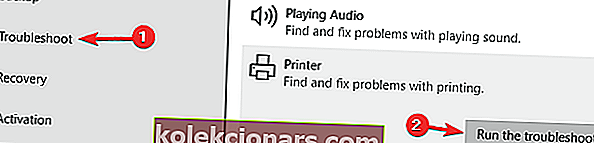
- Podľa pokynov na obrazovke dokončite nástroj na riešenie problémov.
4. Zakážte chránený režim v programe Internet Explorer

- Otvorte program Internet Explorer.
- Kliknite na Nástroje a vyberte Možnosti internetu.
- Prejdite na Zabezpečenie a zrušte výber možnosti Povoliť chránený režim .
- Stlačte tlačidlá Použiť a OK .
- Zatvorte IE, kliknite pravým tlačidlom myši na ikonu prehliadača a vyberte možnosť Spustiť ako správca .
5. Nainštalujte najnovšie aktualizácie

- Otvorte aplikáciu Nastavenia .
- Prejdite do sekcie Aktualizácia a zabezpečenie .
- Kliknite na položku Skontrolovať dostupnosť aktualizácií .
- Reštartujte počítač.
6. Reštartujte službu Zaraďovač tlače

- Stlačte kláves Windows + R.
- Typ services.msc . a kliknite na tlačidlo OK .
- Nájdite službu Zaraďovač tlače .
- V ponuke zvoľte možnosť Reštartovať .
7. Priraďte svojej tlačiarni statickú adresu IP

Podľa používateľov tlačiareň vyžaduje, aby sa vaša pozornosť mohla zobraziť, ak používate sieťovú tlačiareň. Na odstránenie tohto problému navrhujú používatelia odstrániť tlačiareň a nainštalovať ju znova.
Okrem preinštalovania tlačiarne jej nezabudnite priradiť statickú adresu IP. Niekoľko používateľov uviedlo, že toto riešenie im vyšlo, takže ho určite vyskúšajte.
8. Skontrolujte hladiny atramentu

V niekoľkých prípadoch používatelia uviedli, že tlačiareň vyžaduje, aby vaša pozornosť bola spôsobená nízkou úrovňou atramentu.
Ak máte podozrenie, že ide o problém s hladinou atramentu, vyberte atramentové kazety a trochu s nimi zatraste.
Potom by mal byť problém aspoň dočasne vyriešený. Ak hľadáte trvalé riešenie, mali by ste vymeniť kazety.
9. Skontrolujte, či je tlačiareň správne nainštalovaná

Ak tlačiareň nie je správne nainštalovaná, môže sa niekedy zobraziť hlásenie vyžadujúce vašu pozornosť .
Aby ste sa ubezpečili, že všetko funguje správne, nezabudnite správne nainštalovať tlačiareň a postupujte podľa všetkých krokov.
Aj keď používate bezdrôtovú tlačiareň, postupujte podľa najzákladnejších krokov, ako je napríklad pripojenie tlačiarne k počítaču, ak je to potrebné. Menšie kroky môžu niekedy zmeniť, takže postupujte podľa nich všetky.
Uviedli sme všetky možné riešenia, ktoré vám pomôžu vyriešiť túto chybu tlačiarne v systéme Windows.
Vykonajte každý z týchto krokov a dajte nám vedieť, ktorý z nich vám najlepšie vyhovoval, zanechaním správy v sekcii komentárov nižšie.
Poznámka redaktora : Tento príspevok bol pôvodne publikovaný v júli 2017 a od tej doby bol prepracovaný a aktualizovaný v septembri 2020 kvôli aktuálnosti, presnosti a komplexnosti.